Kiến thức
5 bước khắc phục lỗi SC 441 trên máy photocopy Ricoh.
Khắc phục lỗi SC 441 trên máy photocopy Ricoh
Cũng như mọi loại máy móc, thiết bị khác; máy photocopy sử dụng lâu ngày sẽ phát sinh lỗi. Các lỗi này có thể xuất hiện vì tuổi thọ linh kiện máy hoặc người dùng chưa chú ý vệ sinh, bảo quản máy tốt trong quá trình sử dụng; và cũng có thể từ tác động của môi trường như độ ẩm cao, bụi và khí thải độc hại có trong không khí, ... .
Nhiều lỗi của máy photocopy nếu biết cách, bạn có thể dễ dàng xử lý mà chưa cần nhờ đến sự giúp đỡ của kỹ thuật viên.
Một số lỗi phổ biến của máy photocopy
1. Lỗi xuất hiện ở sản phẩm
- Máy photocopy kéo nhiều giấy cùng lúc, kẹt giấy hoặc bản in bị nhàu nát.
- Bản in/ photo mờ, nhòe, hoặc có mặt nhạt, mặt đậm.
- Bản in/ photo bị đen cả hai mặt hoặc có sọc đen.
- Bản scan bị lệch... .
2. Lỗi được máy báo trên màn hình hiển thị
- Lỗi Please Wait: Về hiện tượng, bạn sẽ thấy khi khởi động thì máy không hoàn tất quá trình khởi động mà chỉ hiển thị "Please Wait" trên màn hình rồi dừng lại.
- Các lỗi được báo bằng mã lỗi (service code):
Rất nhiều lỗi được máy cảnh báo bằng mã lỗi trên màn hình. Nếu gặp những trường hợp này bạn phải tham khảo "bảng mã lỗi" của từng dòng máy photocopy để biết ý nghĩa của từng mã và có phương án khắc phục hoặc sửa chữa.
Chú ý là mỗi dòng máy đều có quy ước mã lỗi khác nhau.
Photocopy Đức Lan chia sẻ với bạn cách khắc phục nhanh một trong những lỗi thuộc hệ thống xử lý tráng ảnh gặp ở dòng máy photocopy đang được ưa chuộng - Ricoh - và cũng rất hay gặp đối với tất cả các thương hiệu máy khác: Mã lỗi SC 441 trên máy photocopy Ricoh. Mời bạn theo dõi!

Nguyên nhân xuất hiện lỗi SC 441 trên máy photocopy Ricoh?
Mã lỗi SC 441 trên máy photocopy Ricoh cảnh báo với bạn rằng đang có sự cố ở hệ thống xử lý tráng ảnh của máy. Các nguyên nhân có thể gây lỗi là:
Trường hợp 1: Do giấy photocopy bị ẩm và kẹt
Trường hợp này khá phổ biến ở nước ta, với thời tiết nóng và độ ẩm không khí cao. Nếu bạn không bảo quản tốt thì giấy sẽ ẩm và rất dễ kẹt.
Trường hợp 2: Lỗi hộp từ hoặc cụm motor từ
Lỗi thường gặp ở cụm từ hoặc cụm motor từ bao gồm:
- Motor hộp từ hỏng (hay board mạch motor lỗi). Hoặc có bánh răng, bạc chặn ở hộp từ bị hỏng nên bột từ lọt vào gây nghẽn, motor không kéo trục từ được.
- Hộp từ bị kẹt do mực thải nhiều, vón cục làm trục từ không quay được.

Trường hợp 3: Lỗi ở cụm băng tải (transfer belt unit)
Những khả năng có thể gặp:
- Có quá nhiều mực thải trong cụm băng tải làm băng tải (transfer belt) kẹt và không trượt được.
- Có thể băng tải đã giãn, xếp gấp hoặc quá cũ nên trầy xước và thậm chí rách.
- Các tiếp điểm không tiếp xúc tốt do quá bẩn hoặc thanh gạt băng tải bị cong vênh.

Các bước khắc phục lỗi SC 441 trên máy photocopy Ricoh
Sự cố hệ thống xử lý tráng ảnh chỉ được báo chung chung bằng mã lỗi SC 441. Bạn cần tìm nguyên nhân cụ thể, từ đó mới có cách xử lý phù hợp và ngăn ngừa lỗi này tái diễn. Có thể thực hiện từng bước thử như sau:
Bước 1: Kiểm tra chất lượng giấy photocopy
Trước tiên khi máy báo lỗi, bạn đừng vội gọi nhân viên kỹ thuật. Hãy tắt máy và ngắt điện, tiến hành vệ sinh tổng quát máy.
Kiểm tra giấy đang sử dụng xem có bị ẩm không. Nên thay giấy mới nếu nghi ngờ nó bị ẩm.
Bước 2: Kiểm tra cụm băng tải
Sau khi kiểm tra nguồn giấy, tiếp tục tháo cả cụm băng tải của máy và vệ sinh thật kỹ.
Chú ý kiểm tra chất lượng của băng tải, vệ sinh thật sạch nhông tải, các thanh kim loại bên trong đó và đặc biệt là các tiếp điểm. Nếu bạn không chắc chắn rằng băng tải còn tốt (nó giãn, hoặc quá cũ và rách), hãy thay thế nó.

Bước 2: Kiểm tra cụm băng tải
Bước 3: Xóa lỗi bằng cách reset máy
Sau khi thực hiện bước 2, bạn cắm điện và khởi động lại máy photocopy.
Nếu may mắn bạn sẽ thấy lỗi SC 441 trên máy photocopy Ricoh của bạn được khắc phục và máy sẵn sàng phục vụ, còn nếu không thì phải xóa lỗi bằng cách reset máy.
- Xóa lỗi bằng cách reset máy:
Trước tiên, bạn bấm phím "Clear Modes" (phím màu vàng) trên bàn phím số của bảng điều khiển máy photocopy:

Bấm tiếp số 107 (bằng phím số) rồi nhấn giữ phím "Clear/Stop" (phím đỏ phía dưới):
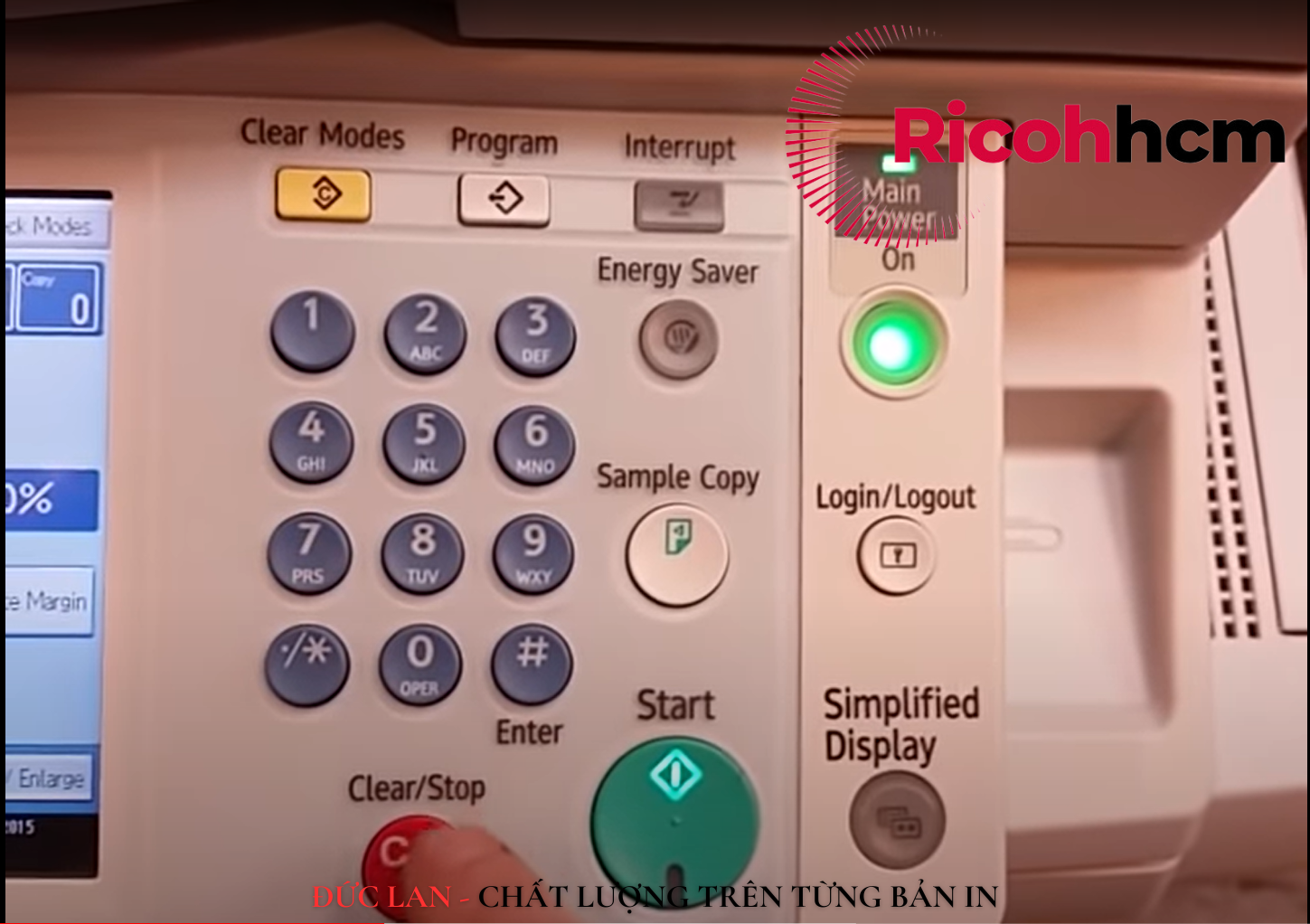
Hãy nhấn giữ phím "Clear/Stop" một lúc cho đến khi hiện ra màn hình System SP.
- Trên màn hình System SP vừa xuất hiện, bạn bấm nút "System SP":
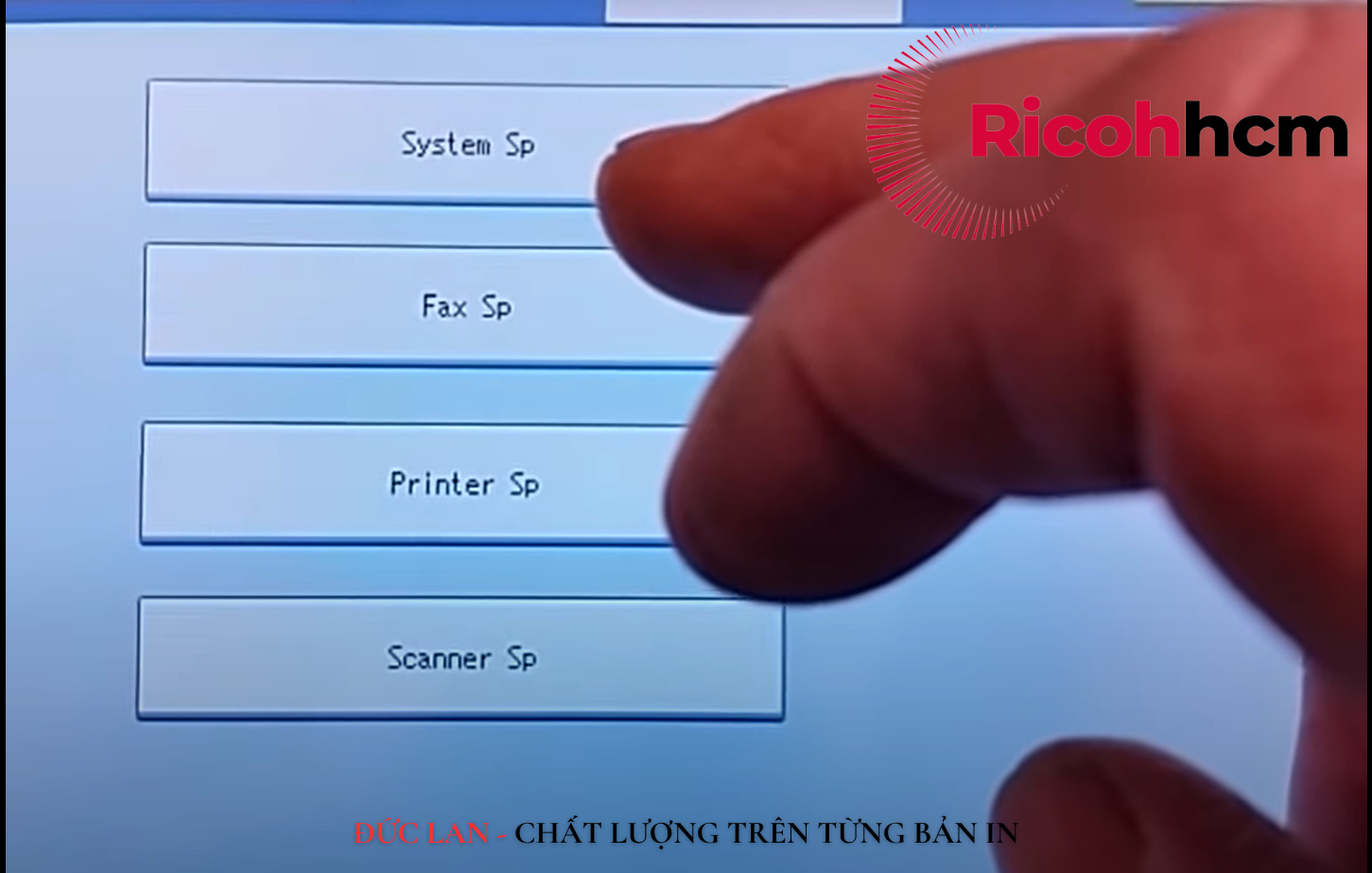
- Trên màn hình SP Mode [Service] vừa xuất hiện, bạn tiếp tục bấm nút SP-5XXX [Mode]:
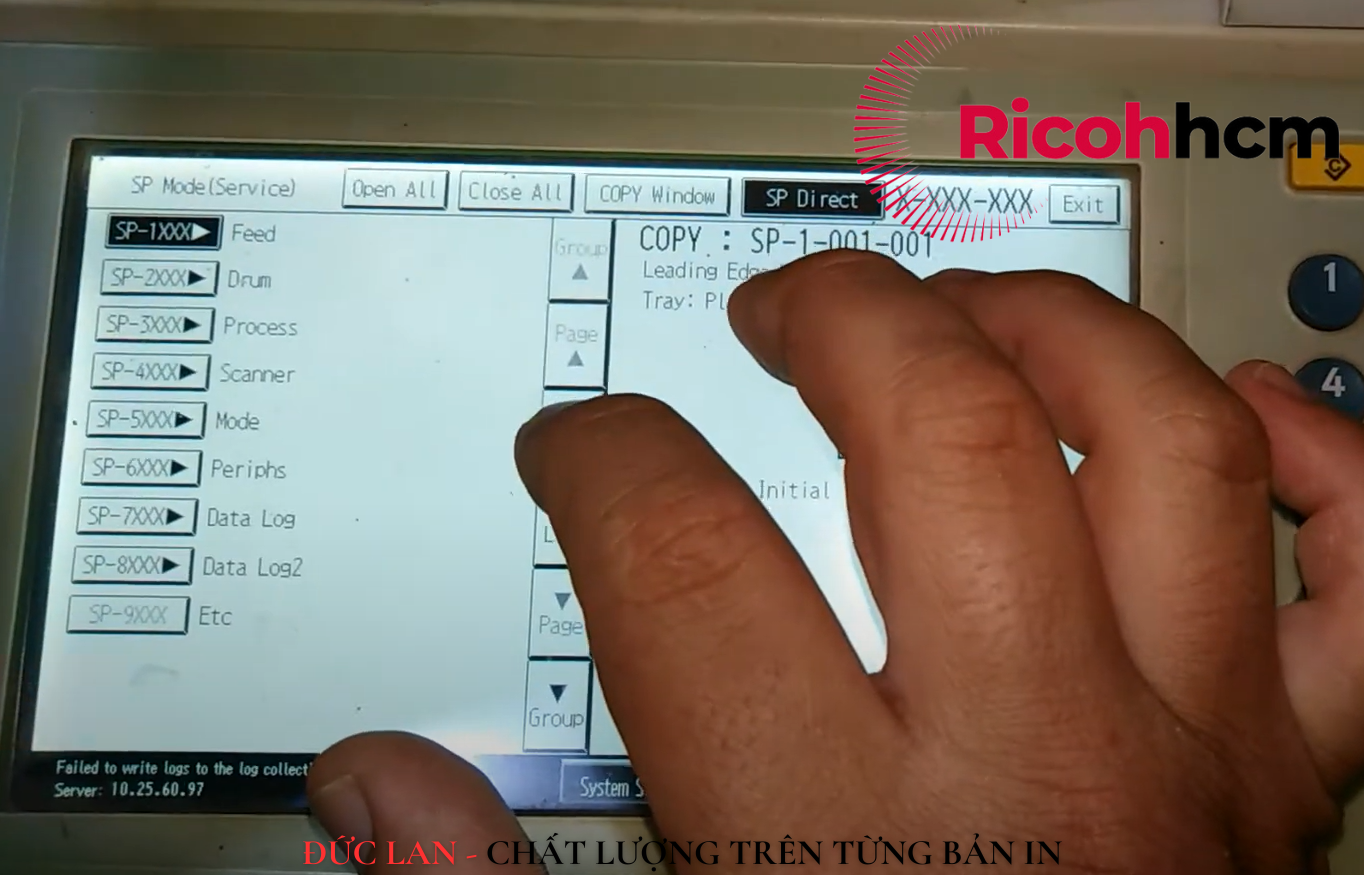
- Trên nhóm lệnh Mode (SP-5XXX) vừa xuất hiện ở khung trái, bấm nút cuộn trang xuống (nút Page kèm biểu tượng tam giác ngược) vài lần cho đến khi xuất hiện nút lệnh SP-5810 [SC Reset] thì ngừng lại:
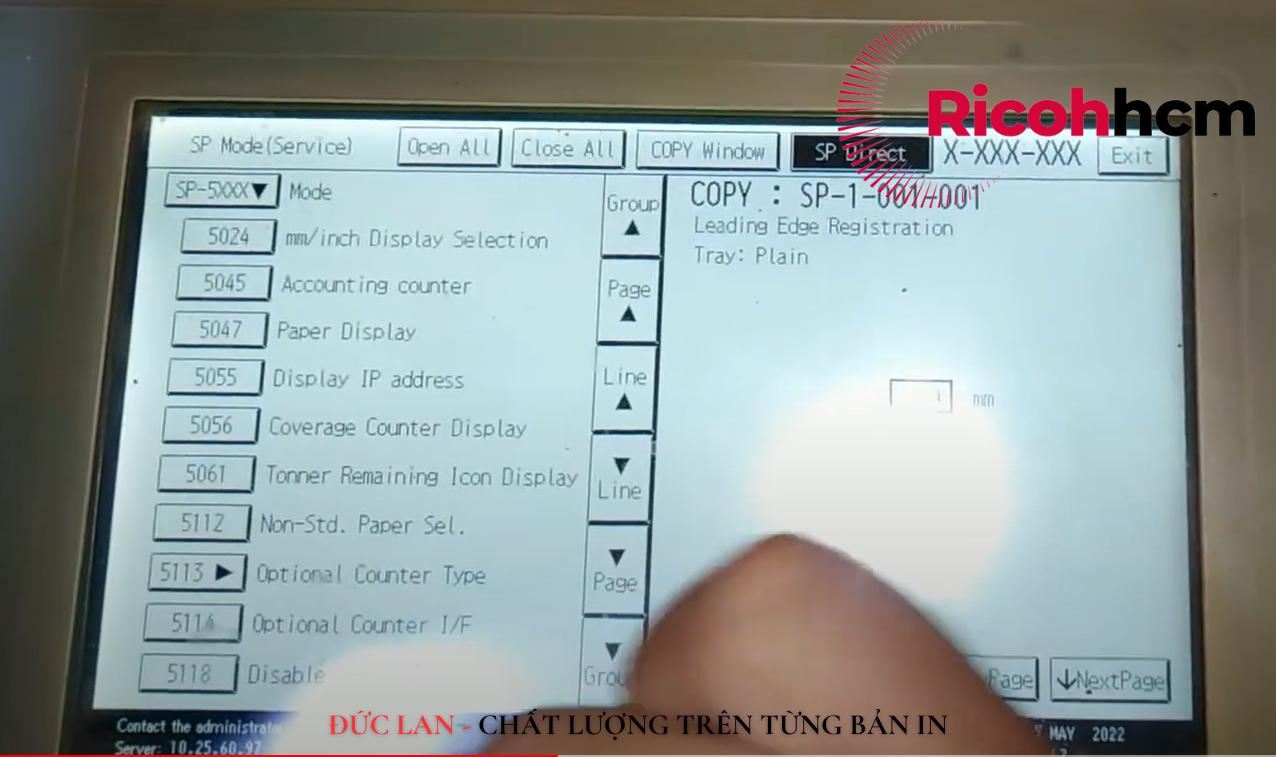
- Cuộn trang để tìm chức năng SC Reset (nút lệnh SP-5810):
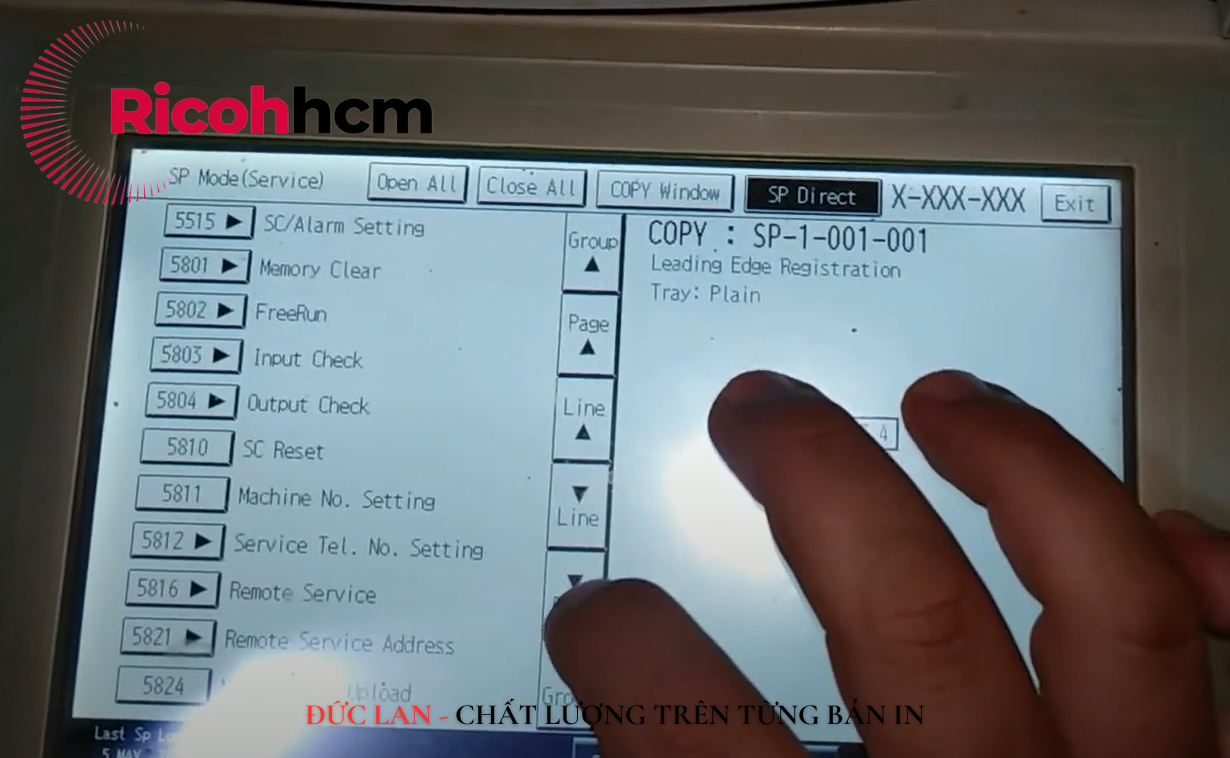
- Bấm tiếp nút EXECUTE ở khung phải sau khi chọn lệnh SC reset (5810):
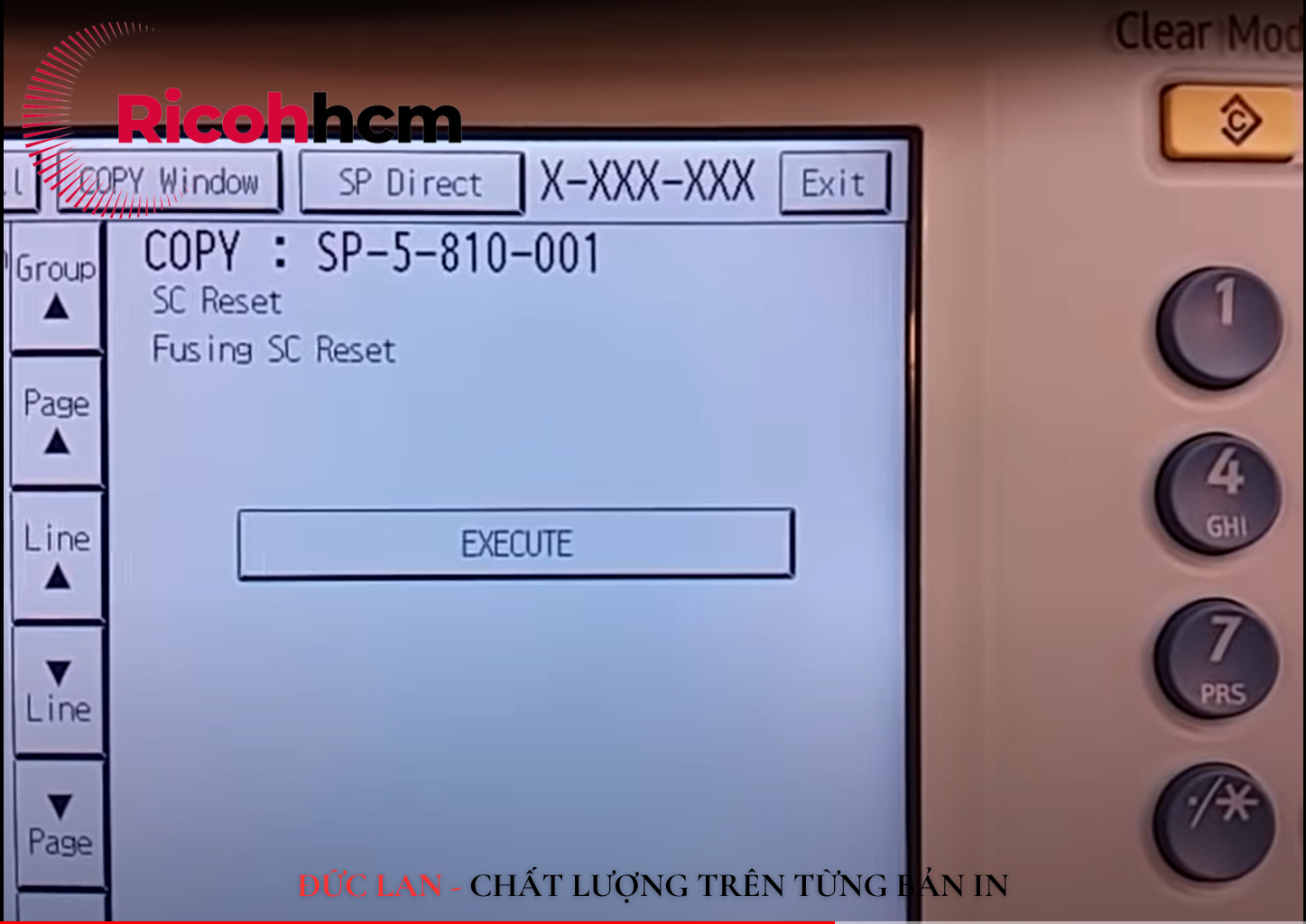
- Cuối cùng, bạn bấm nút Exit ở màn hình "Completed" vừa xuất hiện rồi tắt máy bằng nút nguồn tổng (nút nguồn ở thân máy):
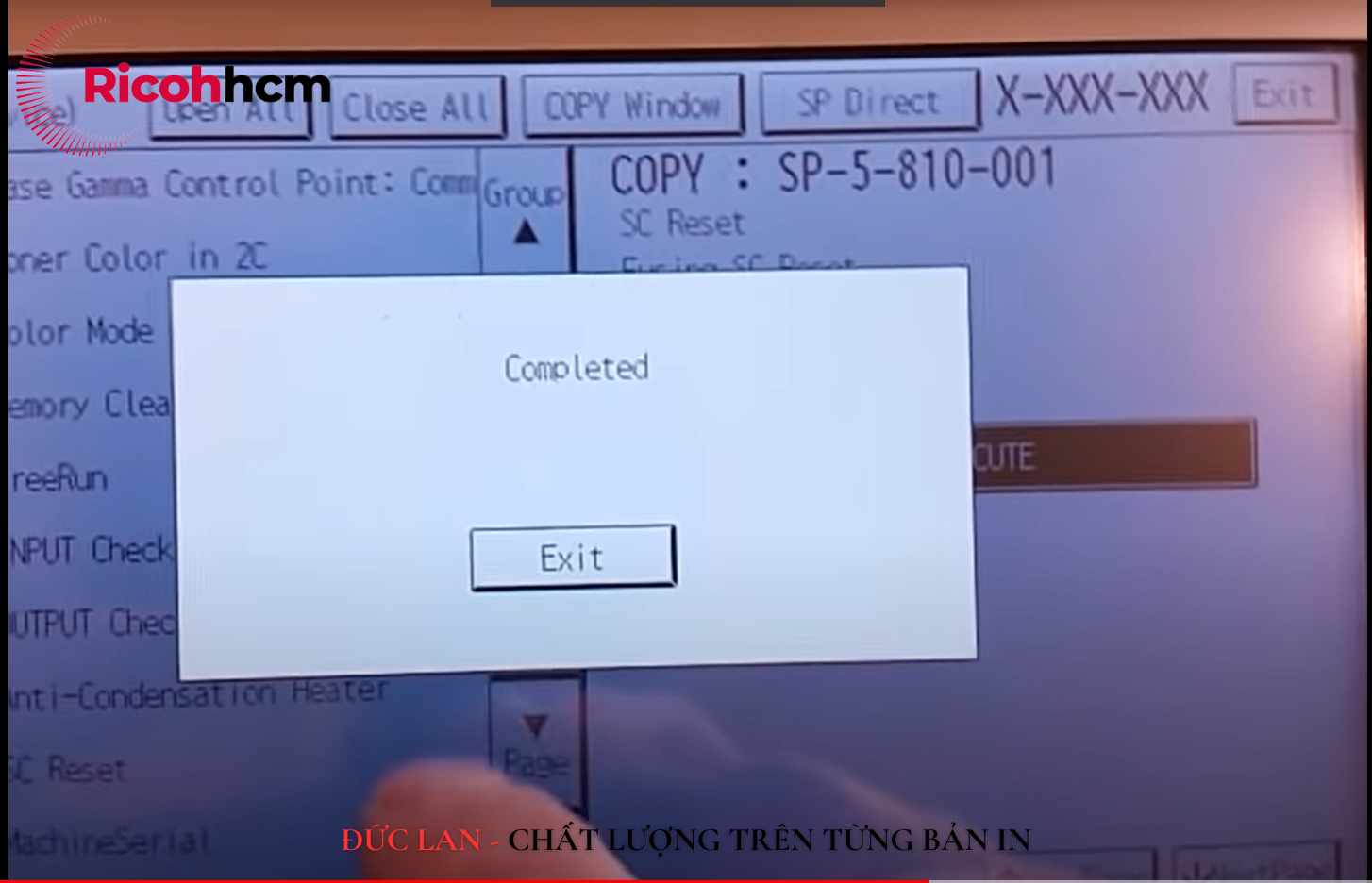
- Tắt nguồn tổng của máy:
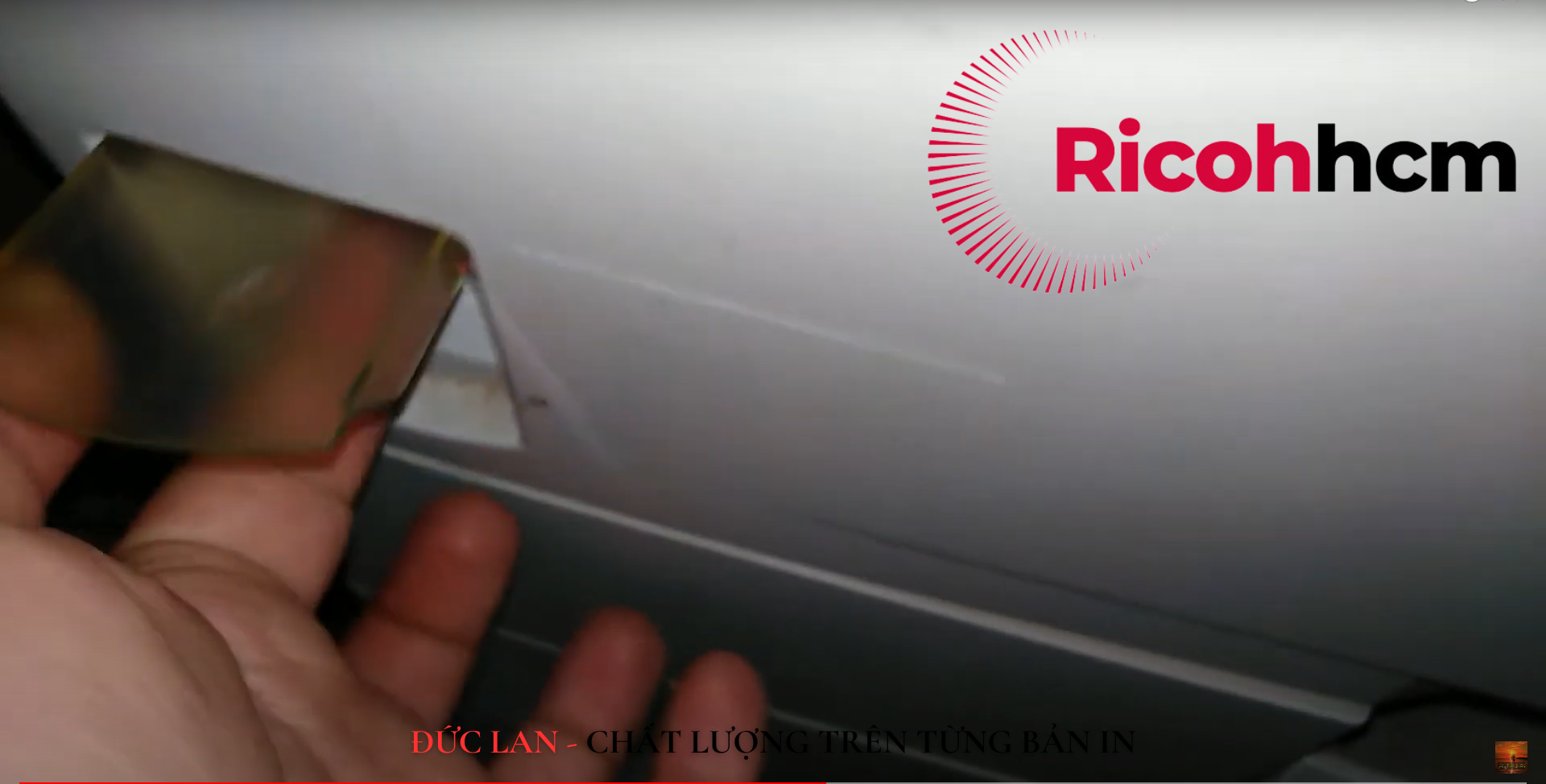
Đợi khoảng 15s rồi khởi động máy lại xem lỗi đã khắc phục được chưa.
Bước 4: Kiểm tra hộp từ và motor từ
Nếu sau khi thực hiện bước 3 xong mà vẫn chưa khắc phục được lỗi thì hãy tiếp tục kiểm tra hộp từ và motor từ:
- Tháo hộp từ, kiểm tra các nhông từ và dùng tay thử quay trục từ xem có nặng hoặc bị kẹt không.
- Nếu quay thấy nặng hoặc thậm chí không quay được thì bạn phải tháo ra, kiểm tra chất lượng bột từ và làm vệ sinh cẩn thận. Chú ý làm sạch các thanh cao áp và các tiếp điểm:
- Mở nắp lưng máy và tìm motor từ ở lưng máy. Tháo cụm motor ra và kiểm tra xem motor có bị đứt dây, hỏng, các bánh răng có kẹt hoặc lỏng dây nguồn hay không:

Bước 4: Kiểm tra motor từ
Bước 5: Tiếp tục xóa lỗi bằng cách reset máy
Sau khi vệ sinh sạch sẽ hộp từ, thay thế và sửa chữa các linh kiện nếu cần, bạn tiếp tục xóa lỗi bằng cách reset máy một lần nữa bằng lệnh 5810 như ở bước 3.
Hãy ghi nhớ
Mã lỗi SC 441 trên máy photocopy Ricoh (và một số mã lỗi nữa như SC 401, SC 402, SC 440, SC 495, ...) cảnh báo rằng có vấn đề ở hệ thống xử lý ảnh. Đức Lan sẽ đề cập đến những mã lỗi còn lại trong các bài viết khác.
Lỗi này hay gặp ở bất kỳ thương hiệu máy photocopy nào chứ không riêng gì Ricoh, tuy nhiên mỗi thương hiệu máy được gán bằng quy ước mã lỗi khác nhau và quy trình sửa lỗi cũng khác nhau.
Ngay cả máy Ricoh các đời khác nhau các bước reset máy sửa lỗi cũng không giống hệt nhau, nhưng bạn chỉ cần nắm chắc quy trình là có thể vận dụng được cho tất cả các đời máy Ricoh.
Thông thường khi gặp lỗi SC 441 trên máy photocopy Ricoh chỉ cần thực hiện tối đa là đến bước 3 trong quy trình trên là đã khắc phục được.
Tình huống xấu nhất (hiếm khi xảy ra), nguyên nhân gây lỗi là do motor từ hỏng hoặc board nguồn motor từ hỏng; việc thực hiện đầy đủ cả 5 bước trên không có tác dụng nữa. Những bộ phận này khó sửa hoặc nếu sửa cũng sẽ cần tay nghề của kỹ thuật viên, nên nhờ đến sự hỗ trợ của bộ phận bảo trì máy.
Lưu ý đề phòng phát sinh lỗi SC 441 trên máy photocopy Ricoh
Ngoài việc chủ động khắc phục, sửa chữa hoặc nhờ kỹ thuật viên khi xuất hiện lỗi SC 441 trên máy photocopy Ricoh thì bạn cũng nên có những thói quen sử dụng và chăm sóc máy tốt để hạn chế gặp lỗi này. Chẳng hạn như:
1. Vị trí đặt máy photocopy
Các dòng máy photocopy hiện đại có khả năng chống bụi tốt. Tuy nhiên mật độ bụi mịn, siêu nhỏ đang xuất hiện ngày càng nhiều trong không khí.
Những loại bụi này nguy hiểm vô cùng, khi lọt vào bên trong cụm băng tải (cũng như tất cả các bộ phận khác của máy) sẽ làm mọi linh kiện, từ cơ khí cho đến board mạch dễ hư hỏng và rất khó để khắc phục.
Đặc biệt với các doanh nghiệp, văn phòng ở những nơi có công trường xây dựng, sản xuất các loại sản phẩm đặc thù có nhiều bụi thì phải cần đầu tư không gian sạch để máy photocopy (phòng máy phải thông thoáng, chắn bụi tốt).
Ngoài ra nên hạn chế việc đặt máy photocopy ở những nơi quá nóng, quá lạnh hoặc nơi có ánh mặt trời chiếu trực tiếp. Những môi trường này gây ảnh hướng xấu đến máy móc nói chung, sẽ khiến máy xuống cấp rất nhanh.
2. Sử dụng giấy in/photo và mực in đúng tiêu chuẩn, đúng cách
Giấy in là "nguyên liệu" hàng ngày của máy photocopy. Giấy không sạch, độ dày giấy không đảm bảo (quá dày, quá mỏng) và đặc biệt là giấy ẩm sẽ khiến cho máy rất nhanh hư hỏng, nhất là các drum, cụm sấy, hộp từ và cụm băng tải.
Đảm bảo định lượng giấy in/photo đạt chuẩn và bảo quản cẩn thận, không để bị ẩm. Mức 70gsm là tiêu chuẩn hợp lý cho mọi loại máy photocopy.
Dùng bột từ và mực in có nguồn gốc rõ ràng, bảo đảm chất lượng. Thực tế cho thấy mực và bột từ bị vón cục làm nghẽn hộp từ, kẹt băng tải là những nguyên nhân chủ yếu làm phát sinh lỗi SC 441 trên máy photocopy Ricoh cũng như các dòng máy khác.
3. Chọn các dòng máy photocopy đời mới
Các máy photocopy đời mới thường có độ bền cao hơn, tích hợp nhiều tính năng hiện đại. Đặc biệt là các máy này luôn đi kèm khả năng chống bụi, chống nước nên tuổi thọ của máy sẽ cao hơn, máy cũng ít hư hỏng vặt hơn.
4. Vệ sinh máy thường xuyên và bảo trì, bảo dưỡng máy định kỳ
Kiểm tra, vệ sinh và bảo dưỡng thường xuyên để tất cả các bộ phận của máy luôn sạch và được bổ sung đủ các loại dầu nhớt cần thiết. Việc kiểm tra thường xuyên giúp bạn xử lý sớm các vấn đề nảy sinh và tránh các tình huống ảnh hưởng đến chất lượng sản phẩm và tiến độ công việc, chẳng hạn lỗi SC 441 trên máy photocopy Ricoh.
5. Chọn các dịch vụ bảo trì - bảo dưỡng, sửa chữa máy photocopy uy tín
Điều này sẽ đảm bảo máy photocopy của bạn luôn được bảo trì, bảo dưỡng đầy đủ, chu đáo và sẽ vận hành ổn định, hạn chế được tất cả mọi sự cố.
Trên đây Photocopy Đức Lan vừa chia sẻ chi tiết với bạn cách khắc phục lỗi SC 441 trên máy photocopy Ricoh. Mong rằng qua bài viết này, Đức Lan có thể không chỉ giúp bạn xử lý lỗi máy dễ dàng và nhanh chóng nhất mà còn nắm rõ các nguyên tắc hạn chế phát sinh lỗi máy nữa.
Photocopy Đức Lan là công ty chuyên nhập khẩu, mua bán và cho thuê máy photocopy với gần 20 năm trong nghề. Đặc biệt Đức Lan cung cấp đa dạng mẫu mã máy Ricoh - thương hiệu nổi tiếng với chất lượng vượt trội, hoạt động êm ái, tuổi thọ cao và ít hư hỏng vặt.
Nếu bạn cần mua hoặc thuê máy photocopy chất lượng cao thì Đức Lan là thương hiệu uy tín để bạn lựa chọn. Chúng tôi hân hạnh được đồng hành cùng bạn.
Vui lòng liên hệ với Đức Lan qua hotline 0938.114.403 để được tư vấn miễn phí và nhanh nhất.
Công ty thương mại và dịch vụ Đức Lan
Địa chỉ: 1/68 Đặng Thùy Trâm, phường 13, quận Bình Thạnh TP. HCM.
Điện thoại bàn: 028 62589736 – 028 62589737 – 028 62589738
Fax: 028 62589735.
Hotline: 0938114403 – 0983114403. Gặp Ms LAN.
Website: https://ricohhcm.vn





